 Fiddler5.0中文补丁 绿色免费版 / Fiddler5.0汉化补丁
版本
Fiddler5.0中文补丁 绿色免费版 / Fiddler5.0汉化补丁
版本
网友评分:
 5.3分
5.3分
Fiddler5.0中文补丁是一款专为Fiddler5.0版本设计的界面语言转换工具,能将软件原本的英文界面完整替换为中文,适配所有功能模块与操作选项。它针对软件的特性开发,确保汉化内容精准对应,从菜单栏的“File”“Edit”到功能按钮的提示文字,再到调试过程中的弹窗信息,均转化为符合国内用户理解习惯的中文表述。该补丁体积小巧,安装步骤简单,无需修改软件核心程序,仅替换语言资源文件,不会影响软件的抓包、调试等核心功能正常运行。无论是刚接触Fiddler的新手,还是需要高效使用的开发者、测试人员,都能通过这款汉化补丁消除语言障碍,更轻松地操作软件,提升网络调试效率,是使用Fiddler5.0版本用户的实用辅助工具。

1、将FdToChinese.dll放在fd安装目录下的Scripts目录中
2、如果使用默认路径C:\Users\改为你的用户名\AppData\Local\Programs\Fiddler\Scripts
3、将FiddlerTexts.txt放置在fd的目录下即可
4、如果使用默认路径C:\Users\改为你的用户名\AppData\Local\Programs\Fiddler
原版的fiddlerclassic是不支持中文设置的,用户需要在本站下载的压缩文件中两个汉化文件包下载到电脑上,然后按照以下操作进行汉化操作

1、安装Fiddler英文原版(已安装的,不需再次安装)
将FiddlerTexts.txt复制到安装目录下,比如用户安装在D:\software\Fiddler\,不知道自己安装在哪里可以在桌面右击图标选择【打开文件安装位置】点击,然后就会打开安装目录,再将这个汉化包文件扔进去


3、接着将另一个汉化包动态链接库文件FdToChinese.dll复制到D:\software\Fiddler\Scripts\

4、就像这样就ok了,然后关闭所有文件管理器页面

5、最后重启Fiddler,菜单栏常用功能菜单已经被汉化了。需切换为英文则将上面两个文件移除即可。

1、不受信任的证书警告
使用Fiddler时,浏览器可能会显示不受信任的证书警告,例如InternetExplorer的“该网站的安全证书存在问题。”或Chrome的“该网站的安全证书不受信任!”。
2、无法配置客户端以使用代理服务器
客户端设备、应用程序或平台无法使用Fiddler等代理服务器。这会阻止从应用程序捕获Web流量。
3、重复401错误和Windows安全提示
当连接到受通道绑定令牌(CBT)保护的服务器时,服务器会返回一系列401错误,并且浏览器会不断提示输入凭据。
4、IISExpress出现意外的400错误请求错误
从IISExpress实例请求http://ipv4.fiddler:2468时,服务器返回以下意外错误消息:
HTTP/1.1400BadRequest
Content-Type:text/html;charset=us-ascii
Server:Microsoft-HTTPAPI/2.0
Date:Wed,22Aug201219:59:52GMT
Connection:close
Content-Length:334
BadRequest
BadRequest-InvalidHostname
HTTPError400.Therequesthostnameisinvalid.
解决方案:
用http://localhost.fiddler:2468替换http://ipv.fiddler:2468。
5、使用WinHTTP的Office客户端在运行FiddlerClassic时无法正确进行身份验证
解决方案1:
配置FiddlerClassic以向服务器进行身份验证
解决方案2:
使用REGEDIT更改AuthFowardServerList
实时流量监控
捕获并记录所有进出设备的HTTP/HTTPS请求与响应(含headers、cookies、缓存数据等)。
支持解密HTTPS流量(需安装根证书)。
请求/响应篡改
手动修改请求参数(如URL、Headers、Body)或服务器响应内容,模拟异常场景或测试边界条件。
性能分析
分析页面加载速度,定位资源加载瓶颈(如图片过大、第三方脚本阻塞等)。
生成统计报告(请求耗时、带宽占用等)。
安全测试
检测敏感数据泄露(如密码明文传输)、跨域请求(CORS)问题及不安全协议使用。
跨平台支持
主要支持Windows系统,但可通过配置代理实现移动端(Android/iOS)或桌面端(如macOS)的流量捕获。
1、运行补丁后提示 “未检测到 Fiddler5.0”,可能是软件未安装或安装路径非默认,需确认安装后在补丁中手动选择 Fiddler 安装目录。
2、汉化后部分界面仍显示英文,通常是补丁版本与 Fiddler 小版本不匹配,需下载适配当前 Fiddler 版本的最新汉化补丁重新安装。
3、汉化完成后 Fiddler 无法打开,可能是安装过程中文件损坏,需卸载 Fiddler 后重新安装,再使用补丁进行汉化操作。
4、还原英文界面后部分文字错乱,可关闭 Fiddler,删除软件配置文件夹(通常在 “我的文档” 中),重新打开软件即可恢复正常。
标签: Fiddler
 饿了么PC客户端 V11.27.38 最新免费版
63.71M / 简体中文 /5
饿了么PC客户端 V11.27.38 最新免费版
63.71M / 简体中文 /5
 天天跳绳PC版 V4.0.73 官方最新版
372.82M / 简体中文 /4.3
天天跳绳PC版 V4.0.73 官方最新版
372.82M / 简体中文 /4.3
 公差配合查询工具 V2.0.2.4 官方版
38K / 简体中文 /6.4
公差配合查询工具 V2.0.2.4 官方版
38K / 简体中文 /6.4
 Koodo Reader(电子书管理阅读器) V2.1.4 官方最新版
108M / 简体中文 /0.9
Koodo Reader(电子书管理阅读器) V2.1.4 官方最新版
108M / 简体中文 /0.9
 小豆苗疫苗助手PC版 V8.2.5 最新版
64.69M / 简体中文 /6
小豆苗疫苗助手PC版 V8.2.5 最新版
64.69M / 简体中文 /6
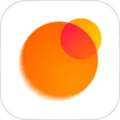 Zepp Life电脑版 V6.14.0 PC版
175.93M / 简体中文 /5.8
Zepp Life电脑版 V6.14.0 PC版
175.93M / 简体中文 /5.8